仕事上必要なので、日常的に英語の論文は読んでいるのですが、当然ながら日本語の方が速く楽に読めます。でも、日本語で出版されている論文より、英語論文の方が圧倒的に多いので、最新の情報や詳しい情報を手に入れようと思うとどうしても英語論文を読むことが必要になります。
そんな英語論文を、できるだけ速く、楽に読むために、私が日常的に使っているツールをご紹介します。
文献管理ツール Paperpile
以前こちらの記事でもご紹介した、オンラインで文献管理ができるツール、Paperpileを今もずっと愛用しています。文献管理はこのツールがないともうできません。

この記事を書いたときにはまだ少ししか論文を入れてなかったですが、今ではたくさん保存しています。タグ付けして管理できるし、検索機能も優れているので、論文が多くなっても目当てのものを探しやすいです。
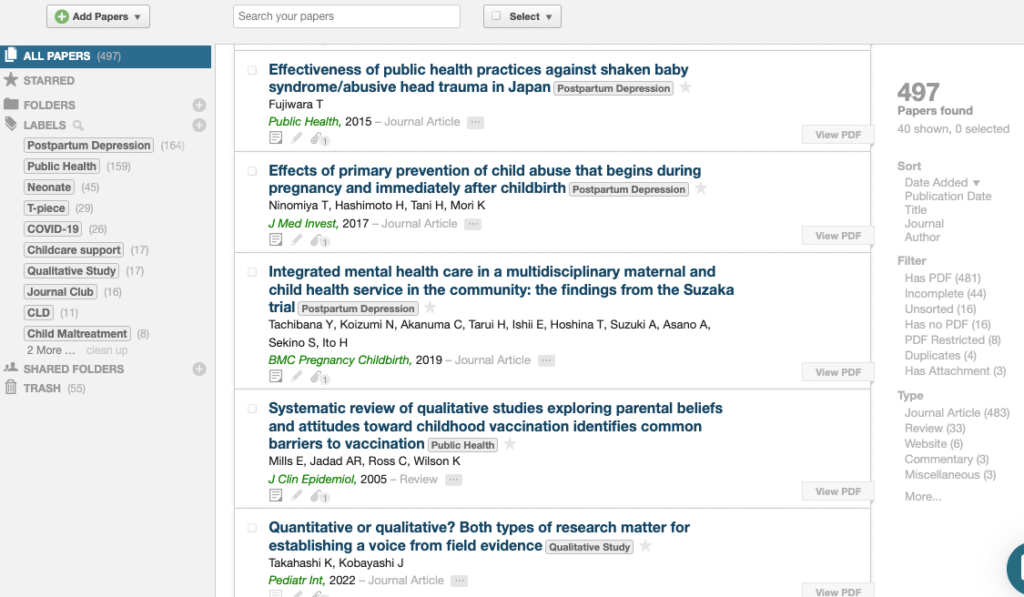
一番便利なのは、Google Chromeに拡張機能を入れることで、PubmedやGoogle Scholarで論文を検索したときに「Paperpile」ボタンが表示されるので、読みたいなと思った時はそのボタンを押すと、ネット上で探して自分のPaperpile内に保存してくれます。この機能がめっちゃ便利。
職場のPCでダウンロードしたpdfももちろんアップロードできます。
そして、家のMac、職場のWindows、iPad、Androidにそれぞれ拡張機能やアプリを入れているので、いつでもどこでも論文を確認することができます。まさにシームレス。
iPadのアプリではApple Pencilで書き込みやハイライトもできます。
30日の無料トライアル期間が終わると月額約3ドルの利用料金がかかりますが、それを払うだけの価値はあると思っています。
自動翻訳ソフト DeepL
Paperpileで集めた論文を読むときにめっちゃ使っているのが、自動翻訳ソフトのDeepLです。
医学論文も、すごく自然な日本語に訳してくれるので、すごく読みやすいです。以前は、うーん、これはどうだろう、と思うような訳もありましたが、どんどん進化していて、今は本当に自然な日本語になります。
私はAbstractだけ、とか、一段落ずつ、とかで訳して読んでいるので、無料版でも十分です。PCにもアプリを入れておくことをお勧めします。英文を選択して、Ctrl+C+Cでアプリが立ち上がって訳し始めてくれるので超楽ちんです。
pdfを一段落とかコピペすると、そのpdf内での改行がそのままペーストされるので、変なところで文章が途切れてしまいます。それがそのまま訳されるとすごく読みにくい結果になって、残念だなと思っていたのですが、解決方法がありました。
- 訳したい部分を選択して、Ctrl+Cでコピー
- ブラウザの検索窓にCtrl+Vでペースト
- ブラウザの検索窓にカーソルを合わせてCtrl+Aで今ペーストした英文を全選択
- Ctrl+C+CでDeepL翻訳
こうすると、改行がなくなってとても読みやすい日本語の結果になります。この流れがめっちゃ速くてストレスフリー。
皆さんもぜひこれらのツールを使って、一緒にラクしてたくさんの論文を読みましょう!


コメント